一.开发环境
- jdk1…8;
- IDEA 2021.1.3;
- Mysql8.0;
- maven仓库详细的maven下载配置过程
二.搭建项目
1.File=>New=>Project
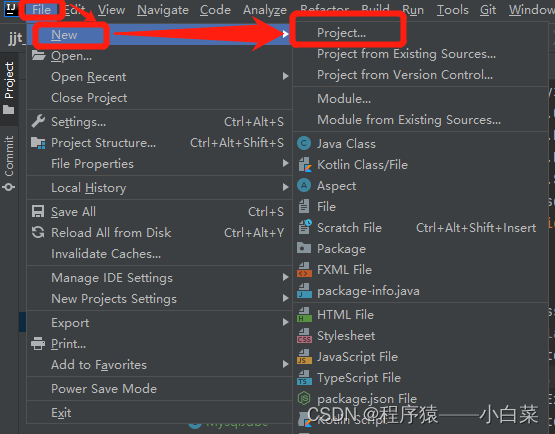
2.选择Spring Initializr
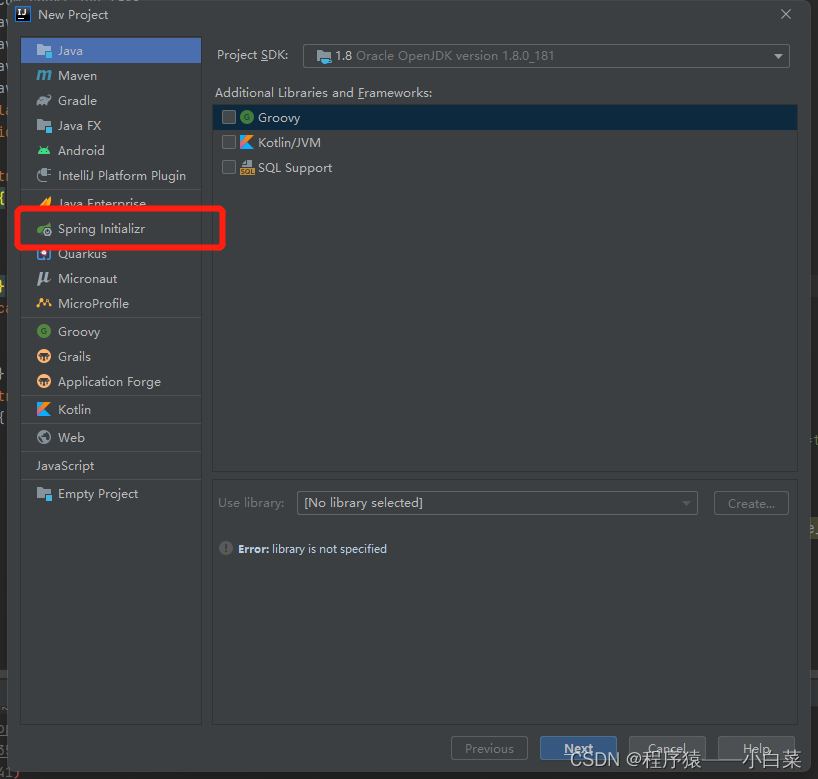
3.项目信息配置:
Group(组名或者域名):这里默认就可以。
Artifact(项目名):自定义。
Project SDK:我这里使用的jdk1.8.
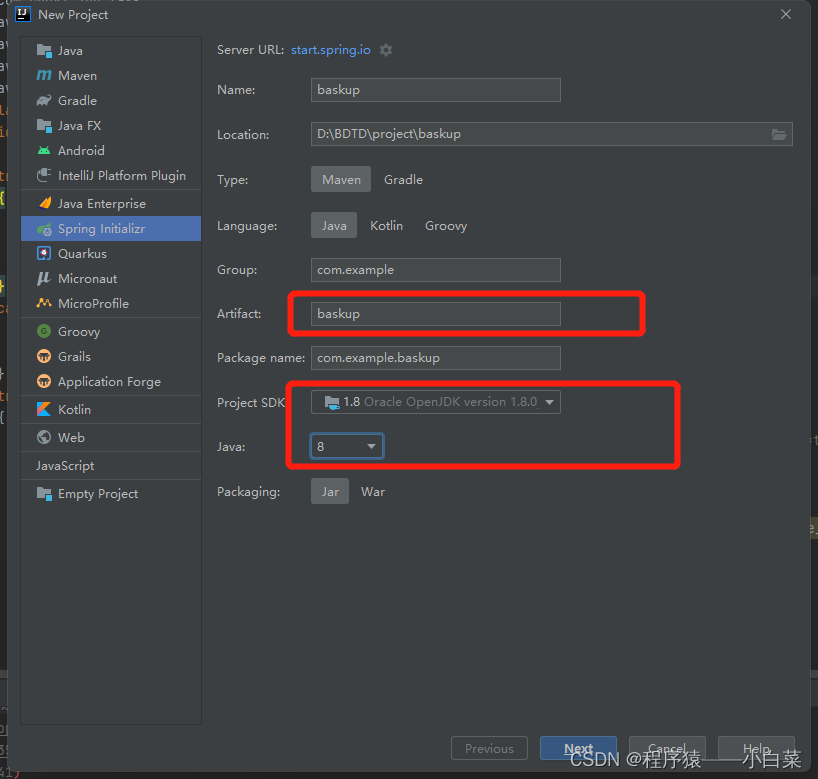
4.选择项目需要的jar包
这里只选择了Spring Web、thymeleaf(这里后面可能写jsp需要用到渲染页面,自己选择)、JDBC API、MybatisFramework、Lombok、Mysql Driver,几个常用的jar,如果有需求可以根据自身需求进行选择,最后点击 Finish就可以了。


新建项目的目录结构
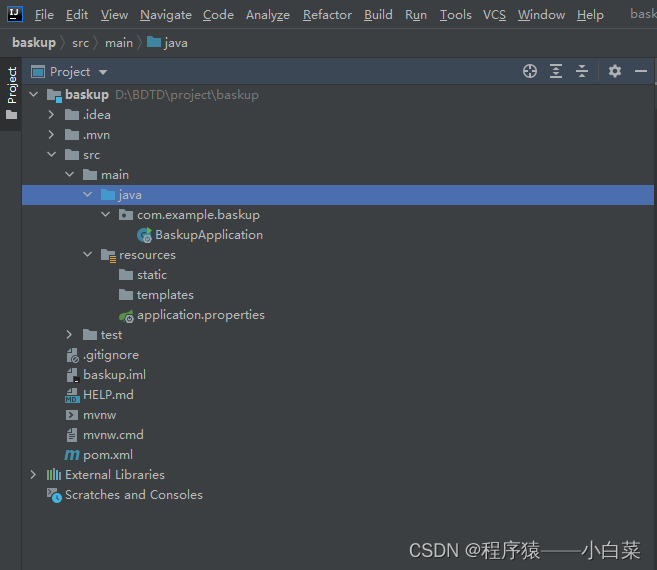
6.建成项目后maven 仓库配置成自己的仓库
File =>Settings=>Build,Execution,Deployment=>BuildTools=>Maven
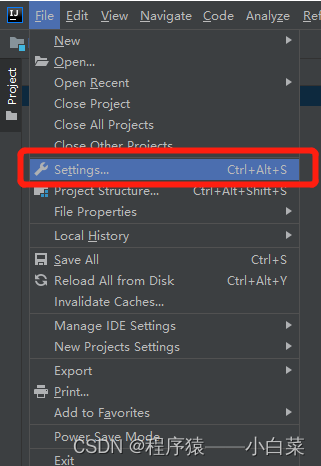
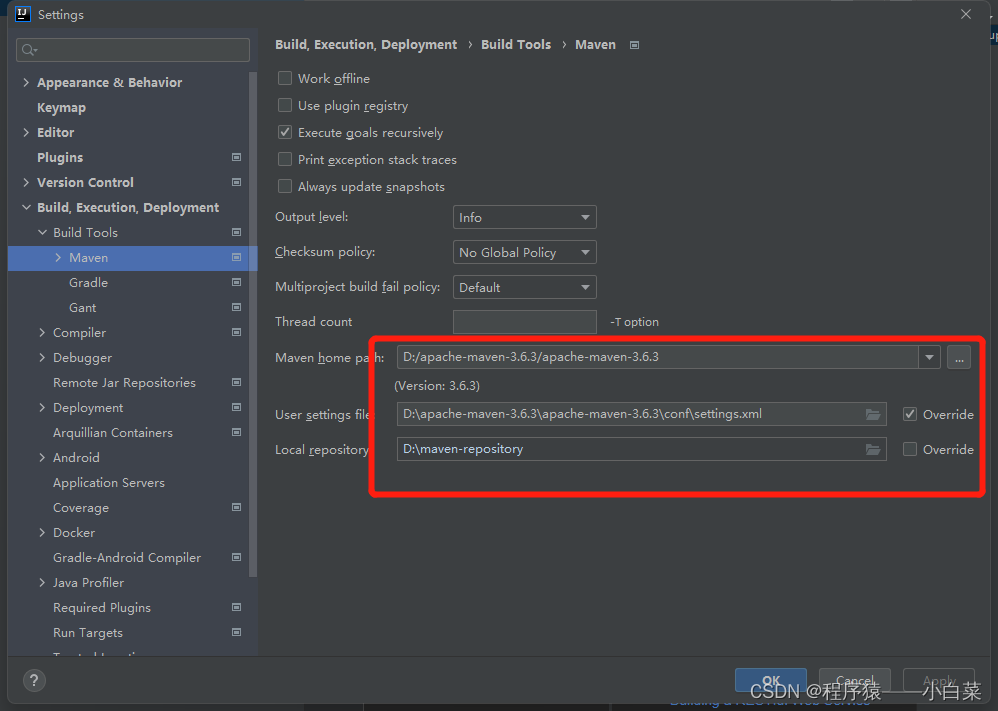
三.测试项目
1.在templates文件下新建index.html页面,作为启动的初始页面;
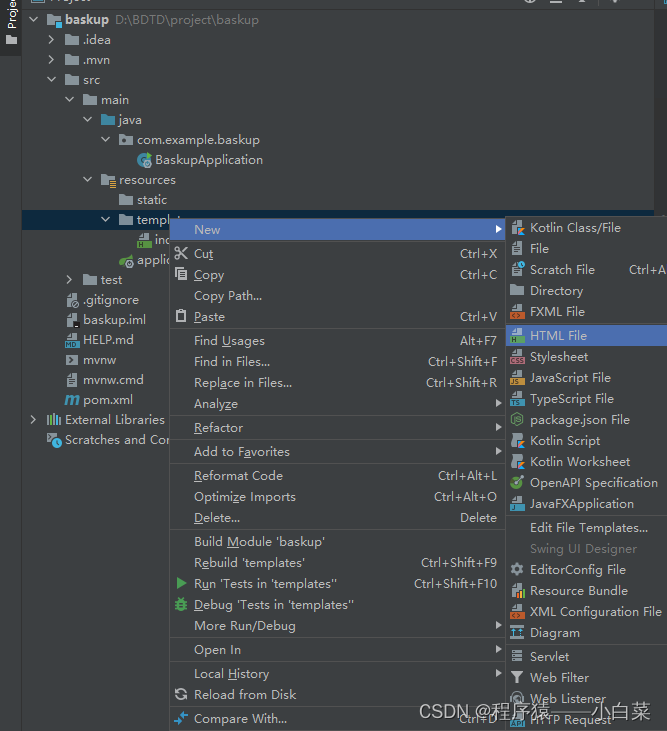
2.新建controller类
在com.example.backup下新建controller文件夹,在controller文件夹下建一个简单的类;(Controller类要添加@Controller注解,项目启动时,SpringBoot会自动扫描加载Controller)
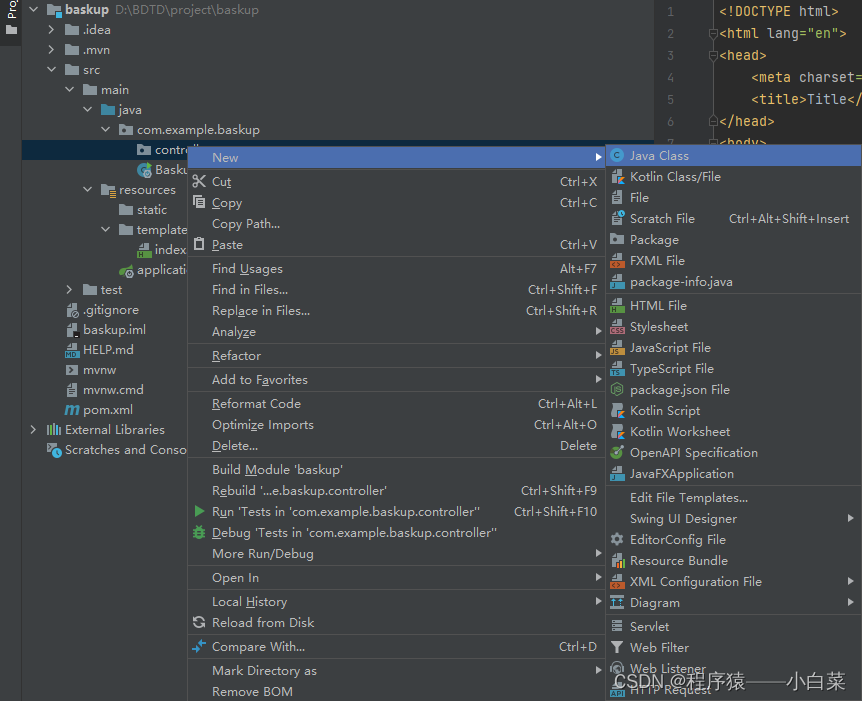
package com.example.baskup.controller;
import org.springframework.stereotype.Controller;
import org.springframework.web.bind.annotation.RequestMapping;
@Controller
public class HelloController {
@RequestMapping("/index")
public String sayHello(){
return "index";
}
}
7.在resources文件夹下application中先配置DataSource基本信息
application文件有两种文件格式,一种是以.properties为后缀,一种是以.yml为后缀的,两种配置方式略有差别,这里对比一下,注意只能在其中一个文件中配置DataSource
application.properties
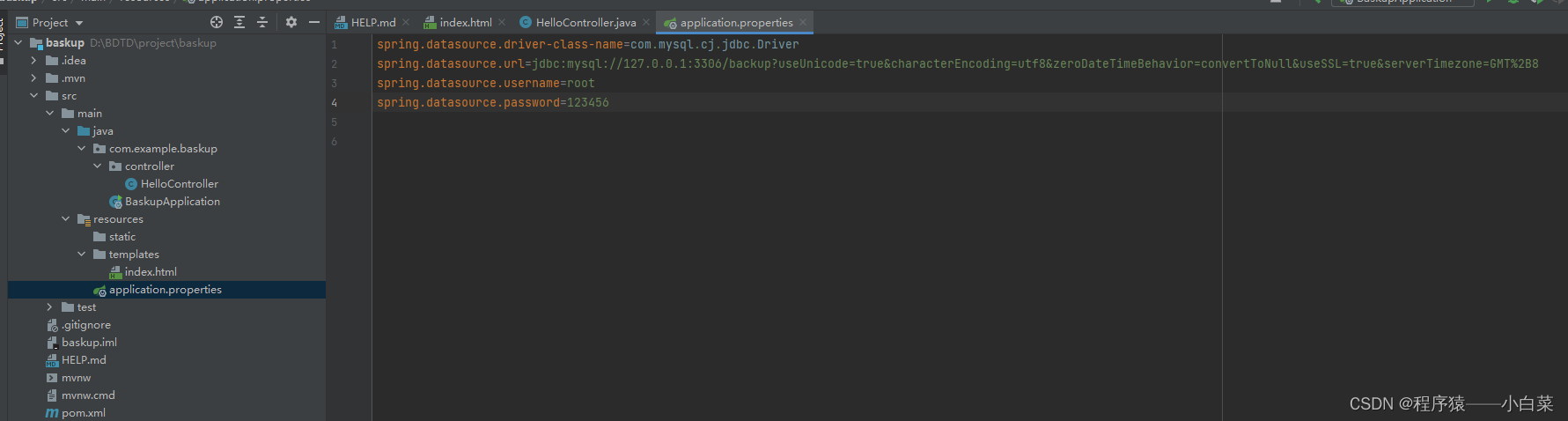
spring.datasource.driver-class-name=com.mysql.cj.jdbc.Driver
spring.datasource.url=jdbc:mysql://127.0.0.1:3306/backup?useUnicode=true&characterEncoding=utf8&zeroDateTimeBehavior=convertToNull&useSSL=true&serverTimezone=GMT%2B8
spring.datasource.username=root
spring.datasource.password=123456
application.yml
新建一个application.yml文件
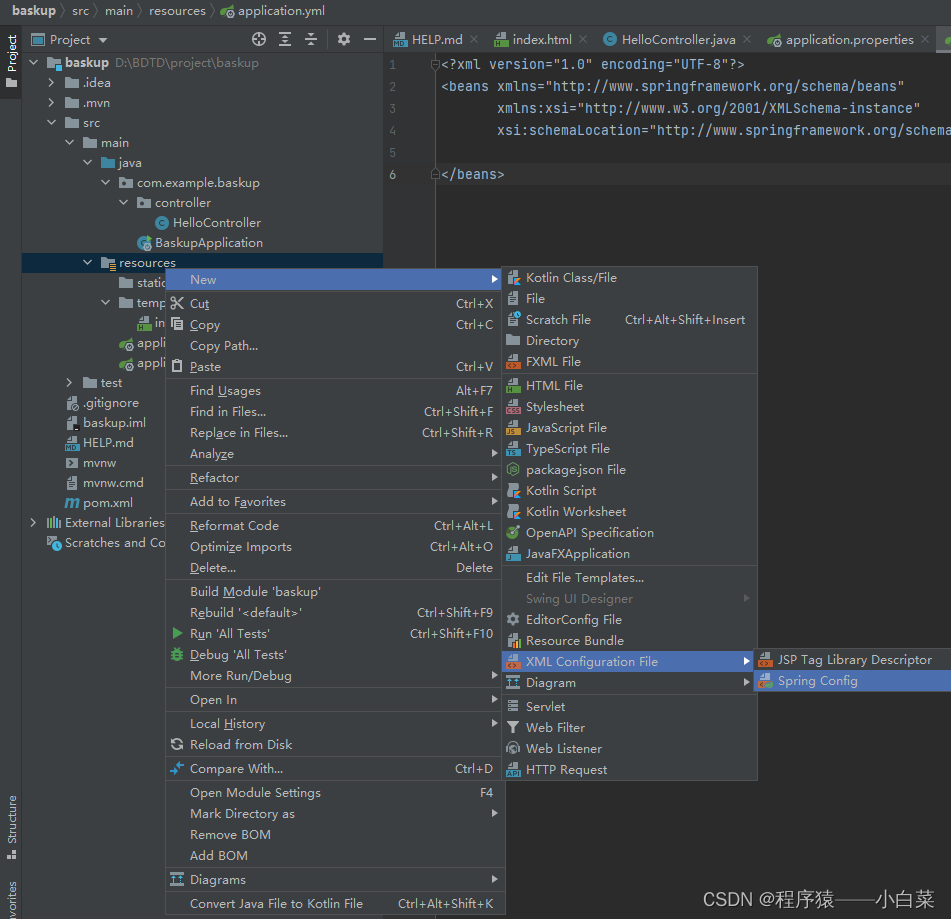
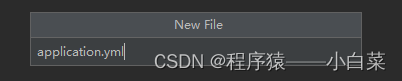
注意如果mysql的版本是8.0之上的驱动名是com.mysql.cj.jdbc.Driver,如果是5的com.mysql.jdbc.Driver
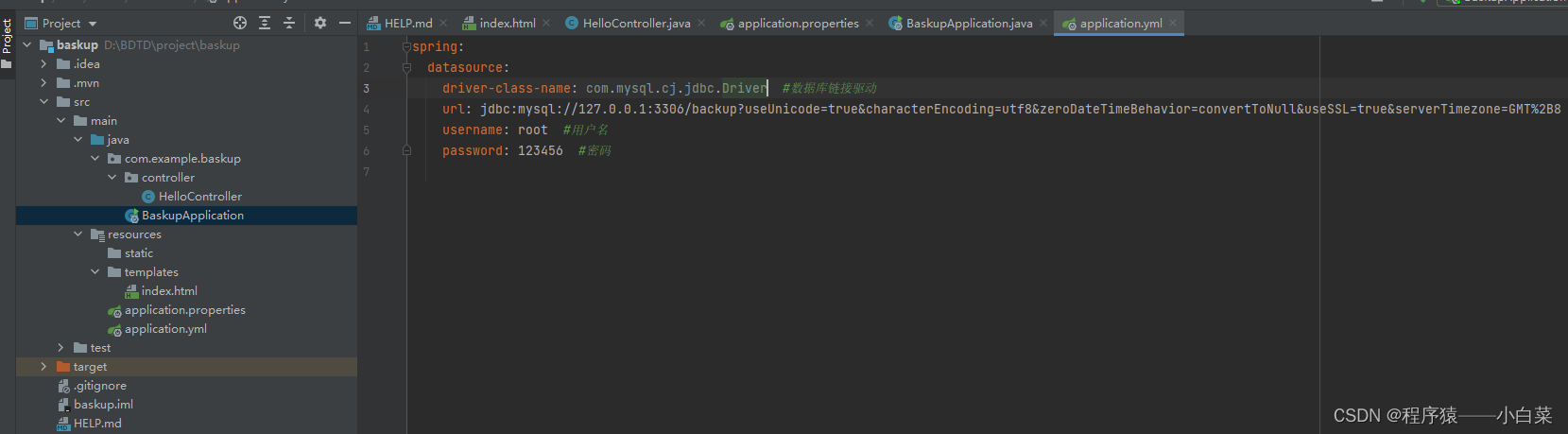
spring:
datasource:
driver-class-name: com.mysql.cj.jdbc.Driver #数据库链接驱动
url: jdbc:mysql://127.0.0.1:3306/backup?useUnicode=true&characterEncoding=utf8&zeroDateTimeBehavior=convertToNull&useSSL=true&serverTimezone=GMT%2B8
username: root #用户名
password: 123456 #密码
8.运行项目启动类TestApplication.java
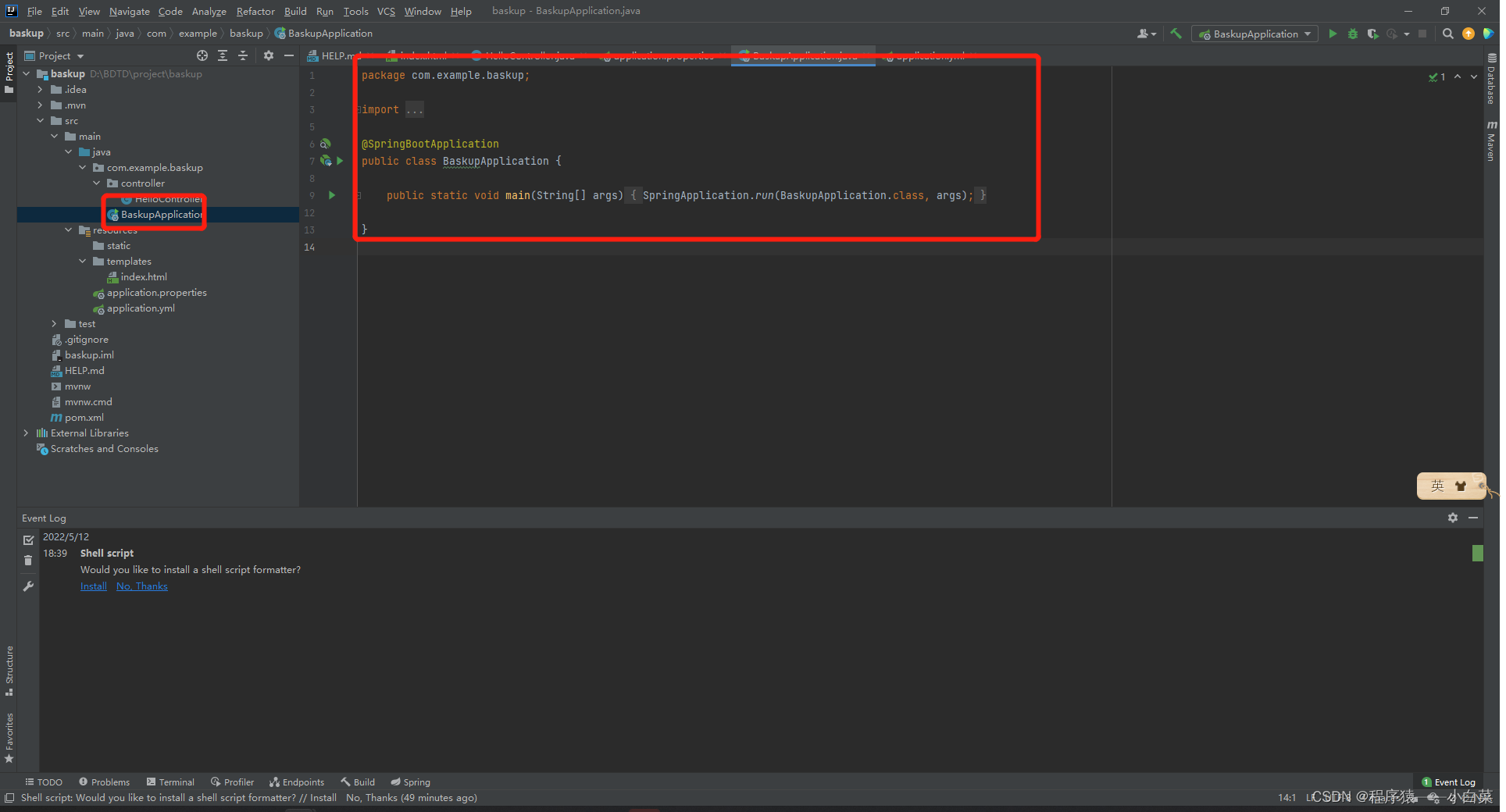
点击这里的小三角
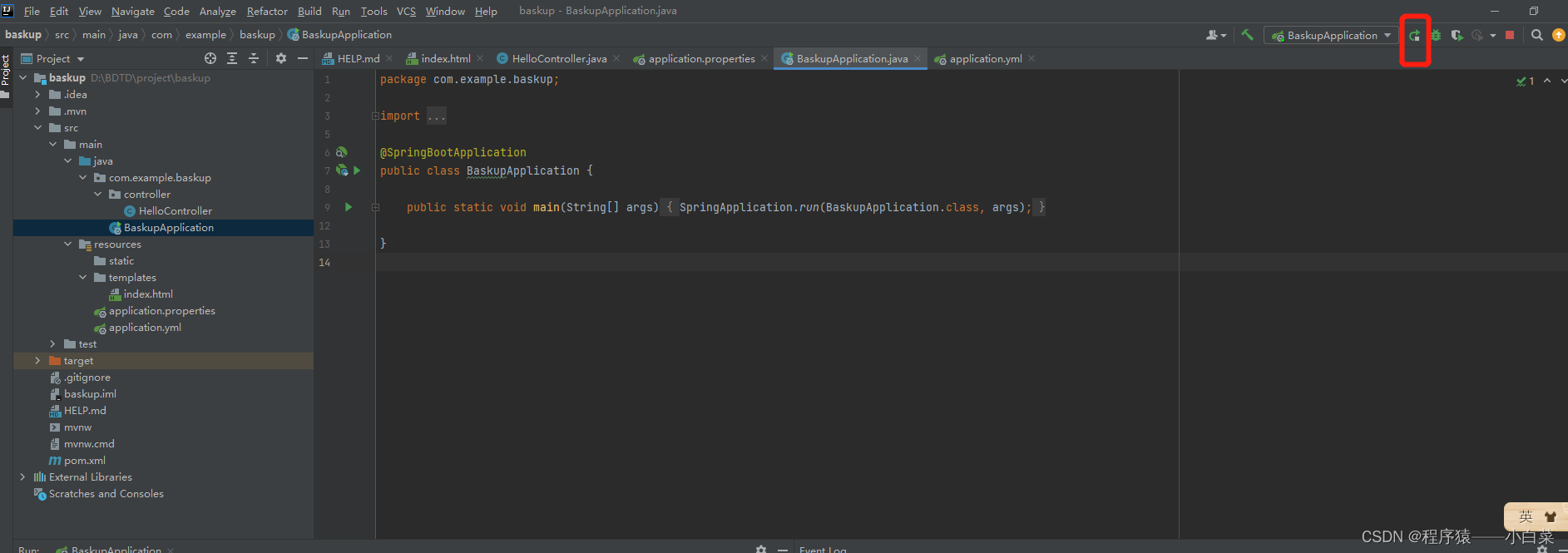

在浏览器中输入localhost:8080,回车显示初始的index界面;到这项目的初步搭建已经完成
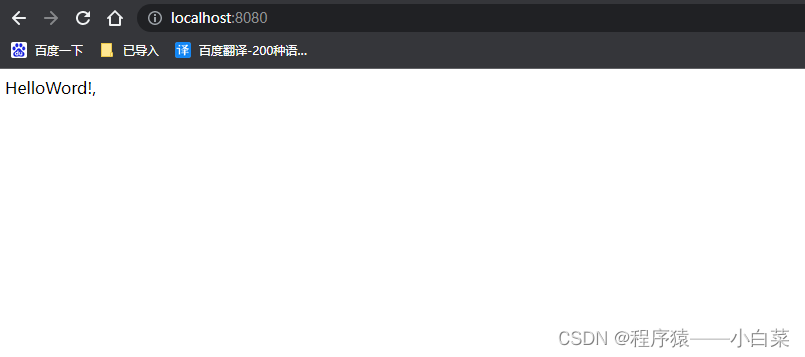
后续还有其他的项目配置跟集成插件使用,需要的话继续关注我会持续更新的!!!